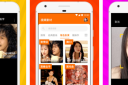[word文档怎么做封面]设置方法: 1、将光标定位在封面页; 2、单击插入----图片按钮; 2、弹出插入图片对话框,选择所需要的图片; 3、选中插入的图片,单击图片工具格式选择卡右下角如图所示的按钮; 4、弹出...+阅读
怎么做WORD表格?
创建表格 打开一个空白Word文档,用于表格制作练习。创建表格通常可分为两大步:建立表格和向表格中输入内容。
(1) 建立表格 表格的建立方式有三种:菜单方式、工具栏按钮方式和自由制表方式。注意表格建立的位置是在文档关表所在的位置。下面先逐个进行表格建立方式练习: ① 用菜单方式建立表格 打开"表格"菜单,指向"表格",选择"插入"项;在对话框中进行必要的设置选择(建议行和列的设置适中),然后按"确定"。观察产生的表格情况。 ② 直接点击工具栏上的"插入表格"按钮,用鼠标在出现的表格框内选择合适的行和列,然后点击鼠标左键;观察建立的表格。 ③ 点击工具栏上的"表格和边框",或在工具栏上右击鼠标,在工具菜单中选择"表格和边框", 打开"表格和边框"工具栏;在此工具栏上选择适当的线条后,再点击工具栏最左边的画笔按钮,则鼠标的标志转换成画笔形式,这时,就可以在文档中自由绘制表格。 绘制方法是:按住鼠标左键移动鼠标,然后再放开鼠标,就可得到一条矩形框或一个直线。线条可以选择粗细,还可选择"无边框"线条格式(画出线条为灰色,打印时无色)。画错的线条可以用"擦除"按钮方式擦除。 请用自由制表方法练习绘制一个四行四列的表格。 用自由制表方式还可以在建好的表格中添加或擦除线条,请自行练习。
(2) 向表格中输入内容 一旦表格建立后,每一个格中就默认为一个段落。向表格中输入内容时,先将文档光标移到要输入内容的格子中,然后再进行输入。 请在已建立的表格中进行输入练习,观察输入不同数量的内容后表格的变化。
(3)删除表格 将文档光标移到表格中的任何一个单元格中,打开"表格"菜单,选择"选定表格";再打开"表格"菜单,选择"删除行",就可以将表格删除。 请用以上方法将刚才建立的所有表格逐个删除。 表格的编辑排版 对表格的编辑和排版前,请先将"表格和边框"工具栏打开。
(1) 表格的编辑 表格的编辑包括改变表格的行、列空间、修改表格结构等。请先建立一个三行三列的表格,然后进行以下操作练习: 1)增加行 将光标移到任意一行的末尾(表格外),按一次回车键,表格增加一行;再将光标移到任意一个单元格中,打开"表格"菜单,指向"表格",选择"插入行",表格也会增加一行。 2)增加列 打开"表格"菜单,指向"表格",选择"插入列",表格也会增加一列。 3)拆分单元格 单元格的拆分不仅是一个单元格,也可以是一组单元格,还可以是一行或一列,拆分前先要选中要拆分的单元格。 在选中单元格的情况下,?quot;表格和边框"工具栏上的"拆分单元格"按钮,或在"表格"菜单中选择"拆分单元格",在出现的"拆分"对话框中设置拆分数即可。 请用以上方法进行拆分练习。 4)合并单元格 在表格中按住鼠标左键,从一个格拖到另一个格可以选中连续的单元格,如果要选中整行,可在行的左边界外,鼠标箭头右斜时点击左键;按住拖动可选中连续数行。 在选中若干个连续单元格的情况下,按"表格和边框"工具栏上的"合并单元格"按钮,或在"表格"菜单中选择"合并单元格",所选中的单元格就合并成一个。 合并单元格也可采用擦除单元格之间的线条来实现。 5)调整行和列的宽度 将鼠标指向表格中的任意一条线上,鼠标的标志将变成双箭头形状,这时按住鼠标左键拖动,就可改变行或列的宽度。注意,横线上下移动,竖线左右移动。 行列宽度的调整也可在横竖标尺上进行。 6)移动表格位置 在表格的左上角有一个小十字箭头标记,用鼠标左键按住它拖动可移动表格的位置。在表格的右下角有一个小方块标记,用鼠标左键按住它拖动可改变表格的大小。 请用这个功能将整个表格调整到文档的居中位置,并使表格大小合适。 7)行和列的均匀分布 选中整个表格,在"表格和边框"工具栏上分别点击"平均分布各行"和"平均分布各列"按钮,表格中的行和列就成均匀分布。
(2)表格内容的编辑 表格内容的编辑与Word普通文档的编辑方法相同,每个单元格中的内容就相当于一个独立段落的内容。
(3)表格的排版 先将表格的左右宽度适当缩小,再将整个表格调整到文档的居中位置,然后进行以下操作: ① 用"表格和边框"工具栏上的"对齐"按钮,将最后一行以外的各行设置为垂直居中; ② 用"表格和边框"工具栏上的"对齐"按钮,将最后一行设置为底端对齐; 表格中文字的方向可使用工具栏上的"更改文字方向"按钮进行调整。
(4)自动套用格式 除默认的网格式表格外,Word还提供了多种表格样式,这些表格样式都可以采用自动套用的方法加以使用: ① 在插入表格时套用 插入表格时,设置完行和列后,按"自动套用格式"按钮,选择自己需要的格式。 ② 已存在的表格套用 将光标移到表格中,打开"表格"菜单,选择"表格自动套用格式",再选择自己需要的格式。
怎么做个word文档的电子表格
word插入Excel做好的表格有3种方式:
1、在Excel中复制已做好的表格,然后直接粘贴在Word中,然后可以对表格进行适当调整;
2、在Excel中复制已做好的表格,然后点击“编辑”(word2003)执行选择性粘贴,2007及以上版本就在开始下面有粘贴选项,下拉箭头可执行选择性粘贴,选中第一项“excel工作表对象”后确定;
3、直接从word中点击插入对象,选择由文件创建,浏览找到已做好的表格文件,点确定。
建议使用第二种方式,这种方式相对来说方便,可双击后进入Excel中编辑,如果有简单的计算函数,可以自动计算,比较方便。第3种方式其实和第2中类似,但可能会出现多余的单元格,只是在插入时更方便,不需要复制粘贴,不建议使用第3种。
第1种方式的方便之处在于,拷贝进来的表格如果有需要格式的调整时比较方便,比如单元格的大小,行高,合并、表格线的粗细等。
延伸阅读:
word的目录怎么做用WORD自动生成目录 微软WORD这个软件大家都很熟悉,但有不少功能我们并没有用到,其中不乏非常实用的。今儿个我给大家介绍一下如何用WORD自动生成目录。这对那些用WORD写书,写...
文员怎么做表格首先抛开这个工作不说 ,你就是个没自信的人,不是我说你,没做过怎么了,没学历怎么了?什么不都是人学出来的?还能有谁生下来就什么工作都会做?你也太没信心了。其实那些办公软件都很...
怎么用Word做组织结构图用Word做组织结构图的方法: 工具:wps文字 步骤: 第一步:点击插入中的形状(流程图) 第二步:一边按住Ctrl,一边点击鼠标左键拖动单独流程图(使之复制两个图) 第三步:点击工具栏中的开始...

怎么做表格步骤一、用Word制作表格的步骤: 1.打开你所要制作表格的Word文档 2.将光标移动到你要放置表格的位置 3.用鼠标点选最顶端文件、编辑那一行中的:表格,单击出现下拉,点击 插入右侧的...
WORD的新年贺卡怎么做一、确定贺卡大小 单击Word 2000“文件”菜单下的“页面设置”命令,打开“页面设置”话框。在“纸张大小”项卡中单击“纸张大小”拉按钮,选中下拉列表中的“自定义”项。根据...
WORD的新年贺卡怎么做?一、确定贺卡大小 单击Word 2000“文件”菜单下的“页面设置”命令,打开“页面设置”话框。在“纸张大小”项卡中单击“纸张大小”拉按钮,选中下拉列表中的“自定义”项。根据...
新版word怎么做板报板报素材板报文字word软件【以MS office 2013为例,其他版本的word类似】 一、准备 1、明确你的板报主题,写作板报文字内容。比如: 我的主题是“地球日”,那么我会搜集地球日的相...
怎么做办公表格怎么做办公表格:(1) 建立表格 表格的建立方式有三种:菜单方式、工具栏按钮方式和自由制表方式。注意表格建立的位置是在文档关表所在的位置。下面先逐个进行表格建立方式练习:...
这个是表格在Word里怎么做它的自动套用格式是哪一个这个是表格在Word里怎么做它的自动套用格式是哪一个:在Word中制作这样的表格步骤如下: 1、打开Word,点击【表格】菜单—【插入】—【表格】。 2、在【插入表格】对话框中,将表格...